Imaging Edge Webcam电脑版是一款可以帮助用户将相机用作高质量的网络摄像头的实用软件。Imaging Edge Webcam最新版根据相机而定,显示的用语可能会有所不同。用户使用Imaging Edge Webcam电脑版时需要在实时流/网络会议服务中更改适当的设置,还将要使用的摄像头从电脑的内置摄像头切换到Sony相机。
-
0.1 中文版查看
-
12.2查看
-
20.0.1.21329 中文版查看
-
2.8.13 电脑版查看
-
2.8 最新版查看

Imaging Edge Webcam基本简介
Imaging Edge Webcam是SONY推出的用于将相机用作高质量的网络摄像头的应用程序,大幅提升了网络摄像头的画质水平,可以用大光圈虚化掉房间杂乱的背景,目前版本的软件不采集声音,需要使用电脑内置或外接的麦克风!
Imaging Edge Webcam使用方法
在相机上,进行以下设置。
* 根据相机而定,显示的用语可能会有所不同。
使用ILCE-7C/7RM4/9M2时
使用ILCE-7SM3时
使用ZV-1时
使用其他相机时
使用随附的USB连接线连接相机和电脑。
使用ILCE-7M2、ILCE-7S、ILCE-7SM2、ILCE-7RM2、ILCE-5100、ILCE-6300、ILCA-68、ILCA-77M2、DSC-RX1RM2、DSC-RX10M2、DSC-RX10M3、DSC-RX100M4或DSC-RX100M5时
在前往下面的步骤3之前,首先将相机设为(自动模式)。启动实时流/网络会议服务并开启视频后,请更改为短片模式。
使用上述相机以外的相机时
将相机设为短片模式。
注意:
当Imaging Edge Remote处于工作状态时,无法连接到相机。请退出Remote,然后连接到相机。
在电脑上启动实时流/网络会议服务。
* 您可能需要预先安装其他软件或注册帐户。
在实时流/网络会议服务中更改适当的设置,将要使用的摄像头从电脑的内置摄像头切换到Sony相机。
* 设置步骤会因您所使用的服务而异。
有关详细的设置说明,请参阅服务的用户手册或帮助页面。
纵横比将自动设为16:9。使用Imaging Edge Webcam后会保持为16:9设置,因此如有需要请将其设为先前的值。
建议您在使用Imaging Edge Webcam时禁用PC的睡眠模式。
使用Imaging Edge Webcam时,请勿拔下任何USB设备(如相机或耳机)的USB电缆,并避免进行诸如释放快门或更改相机设置(如拍摄模式)之类的操作。如果实时显示画面被此类操作中断,执行以下操作可能会恢复。
关闭网络会议系统的视频。
从Windows的开始菜单,选择[Imaging Edge Webcam] → [USB Reset]。
关闭相机,然后再次打开。
重新启动网络会议系统的视频。
如果执行上述操作无法恢复,请关闭相机电源并重新启动PC。
Imaging Edge Webcam不处理音频。请使用电脑的内置麦克风或外接麦克风。
如果您的相机有[USB电源供给]的选项,建议将其设为[开]。
分辨率为1024 × 576像素。
Imaging Edge Webcam常见问题
视频的动作不流畅。
为了让动作流畅,请尝试用(自动模式)取代短片模式。
在使用过程中,视频突然中断。相机摸起来很烫。
当相机机身的温度升至某一温度以上时,相机会自动关闭。如果您将长时间使用相机,请使用(自动模式)。在具有[自动关机温度]设置的相机上,选择[高]设置将延长您可以连续使用相机的时间。
无法启动网络会议系统的视频。
当前未使用的另一个网络会议系统可能导致了此问题。确保将其他网络会议系统的摄像机设置设为Sony Camera(Imaging Edge)以外的设置。
Imaging Edge Webcam安装步骤
1.在pc下载网下载Imaging Edge Webcam最新版软件包
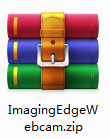
2.解压Imaging Edge Webcam软件,运行文件
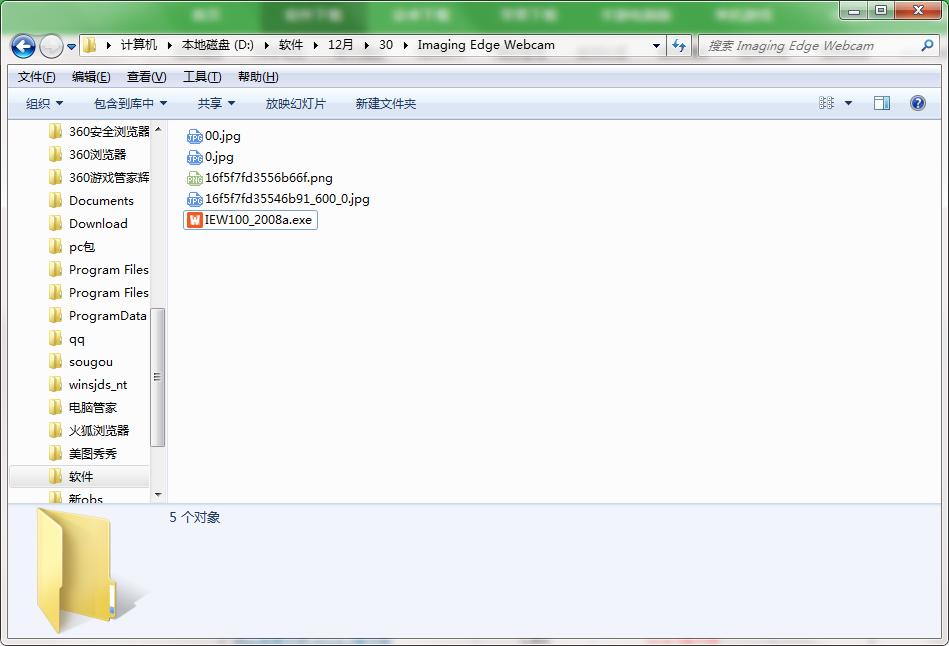
3.双击打开,进入Imaging Edge Webcam软件界面,点击下一步
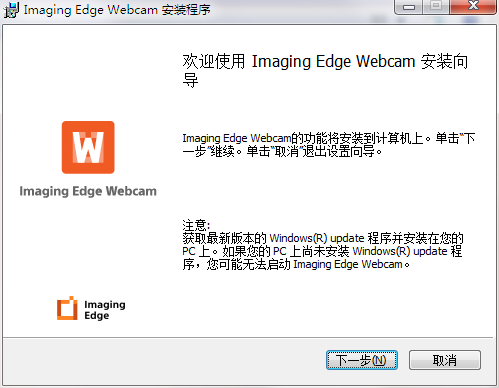
4. 阅读安装许可协议,点击我同意,点击下一步
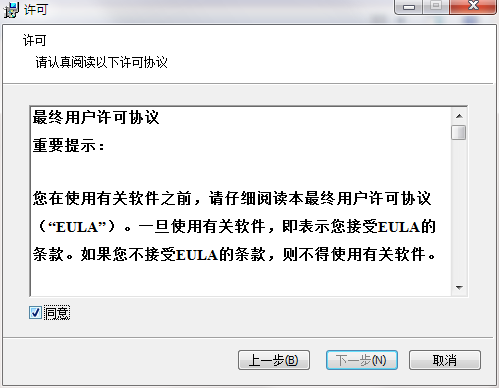
5.安装程序准备安装,点击安装
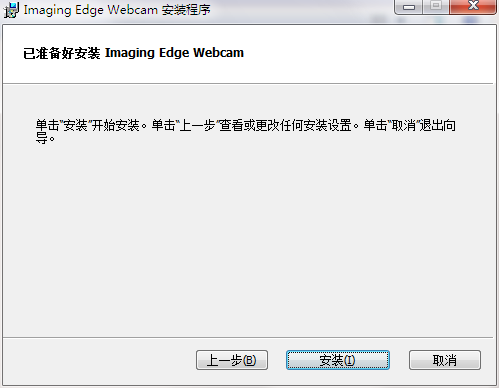
6.点击完成,Imaging Edge Webcam软件安装成功
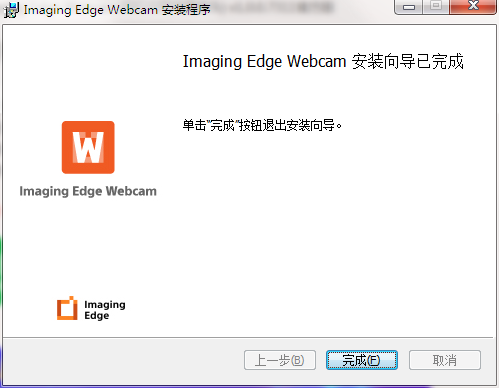
Imaging Edge Webcam更新日志:
1:全新界面,清爽,简单,高效
2:性能越来越好


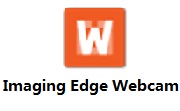

 抖音电脑版
抖音电脑版
 Flash中心
Flash中心
 鲁大师
鲁大师
 photoshop cs6
photoshop cs6
 QQ浏览器
QQ浏览器
 百度一下
百度一下
 驱动精灵
驱动精灵
 360浏览器
360浏览器
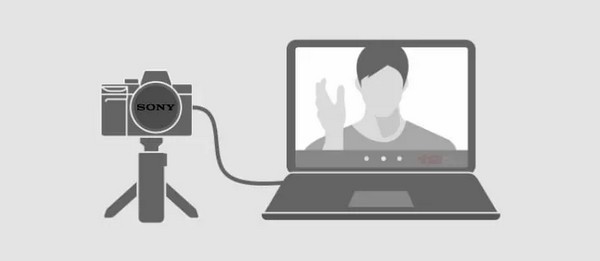












 金舟多聊
金舟多聊
 Google Chrome
Google Chrome
 风喵加速器
风喵加速器
 铃声多多
铃声多多
 网易UU网游加速器
网易UU网游加速器
 雷神加速器
雷神加速器
 爱奇艺影音
爱奇艺影音
 360免费wifi
360免费wifi
 360安全浏览器
360安全浏览器
 百度云盘
百度云盘
 Xmanager
Xmanager
 2345加速浏览器
2345加速浏览器
 极速浏览器
极速浏览器
 FinePrint(虚拟打印机)
FinePrint(虚拟打印机)
 360浏览器
360浏览器
 XShell2021
XShell2021
 360安全卫士国际版
360安全卫士国际版
 迅雷精简版
迅雷精简版





























